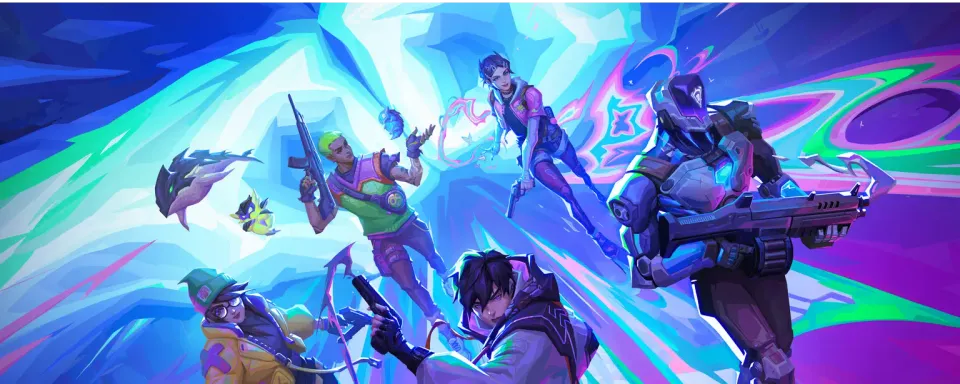
Odinstalowanie Valorant w 2025 roku jest bardziej skomplikowane niż usunięcie większości gier z powodu wbudowanego systemu anty-cheat, Riot Vanguard. Wielu graczy próbuje usunąć grę i napotyka problemy, gdzie odinstalowanie albo całkowicie się nie udaje, albo pozostawia komponenty na poziomie systemowym. Te komplikacje wynikają z tego, jak Vanguard integruje się z systemem Windows na poziomie jądra, często wymagając podwyższonych uprawnień i ręcznej interwencji, aby całkowicie go usunąć.
Ten przewodnik opisuje wszystkie możliwe metody odinstalowania Valorant i Riot Vanguard, w tym instrukcje krok po kroku, alternatywne metody wymuszonego usuwania oraz zalecenia dotyczące czyszczenia. Jest przeznaczony zarówno dla zwykłych graczy, którzy chcą zwolnić miejsce, jak i zaawansowanych użytkowników dążących do czystego systemu.
Dlaczego Valorant może nie odinstalować się normalnie?
Gdy usuwasz większość gier przez Panel sterowania lub Ustawienia Windows, znikają one z systemu w kilka sekund. Valorant jednak instaluje Riot Vanguard obok głównych plików gry — anty-cheat oparty na sterownikach, który działa nawet przed pełnym uruchomieniem Windows.
Jeśli Riot Vanguard nie zostanie prawidłowo zamknięty lub usunięty najpierw, prawdopodobnie napotkasz błędy takie jak:
- Valorant nie odinstalowuje się
- Nie można odinstalować Valorant
- Nie można usunąć Valorant
Ten przewodnik pomoże Ci naprawić wszystkie błędy.
Standardowa metoda odinstalowania
Zacznij od zalecanej metody usunięcia gry za pomocą interfejsu Windows.
Podstawowa metoda przez Ustawienia
Krok | Działanie |
1 | Kliknij prawym przyciskiem ikonę Riot Vanguard na pasku zadań i wybierz "Zamknij Vanguard" |
2 | Otwórz Ustawienia > Aplikacje > Riot Vanguard > Odinstaluj |
3 | Następnie przejdź do Aplikacje > Valorant > Odinstaluj |
4 | Zrestartuj system |
5 | Usuń pozostałe foldery z C:\Riot Games |
Jeśli ta metoda nie działa i Valorant pozostaje zainstalowany, potrzebne są dodatkowe kroki.

Rozszerzone metody odinstalowania
Niektóre systemy blokują normalne odinstalowanie z powodu usług działających w tle lub uprawnień na poziomie systemu. Użyj poniższych metod, aby wymusić usunięcie.
Za pomocą Wiersza polecenia (zaawansowane)
- Wyszukaj cmd, kliknij prawym przyciskiem i wybierz "Uruchom jako administrator"
- Wprowadź następujące polecenia: sc delete vgc, sc delete vgk
- Zrestartuj komputer
- Przejdź do C:\Program Files i usuń folder Riot Vanguard
- Odinstaluj Valorant przez Ustawienia lub ręcznie usuń folder Valorant
Ręczne usuwanie przez Eksplorator plików
- Naciśnij Win + R, wpisz C:\Program Files\Riot Vanguard, naciśnij Enter
- Usuń folder ręcznie
- Powtórz dla C:\Riot Games\Valorant
- Otwórz %AppData%, %LocalAppData% i %ProgramData% i usuń wszelkie foldery Riot Games
Jeśli Vanguard odmawia zamknięcia lub usunięcia, gdy Windows działa normalnie:
- Uruchom ponownie komputer w trybie awaryjnym
- Usuń ręcznie foldery Vanguard i Valorant
- Usuń wpisy rejestru za pomocą RegEdit lub CCleaner
- Uruchom ponownie w trybie normalnym
To omija aktywne usługi Vanguard i pozwala na pełne usunięcie.
Typowe błędy odinstalowania i ich naprawa
Kod błędu | Wiadomość | Naprawa |
VAN9001 | Secure Boot lub TPM 2.0 nie są włączone | Włącz w BIOS |
VAN 128 | Konflikt uruchamiania Vanguard | Użyj metody CMD do usunięcia |
Odmowa dostępu | Brak uprawnień | Uruchom odinstalowanie jako administrator |
VAN 9003 | Secure Boot wyłączony | Włącz w ustawieniach BIOS |
Jeśli nadal masz problem i zastanawiasz się "dlaczego nie mogę odinstalować Valorant", prawdopodobnie jeden z tych problemów blokuje proces.
Czyszczenie plików i rejestru
Aby upewnić się, że nie pozostały żadne pliki:
- %AppData%\Riot Games
- %LocalAppData%\Riot Games
- %ProgramData%\Riot Games
- C:\Program Files\Riot Vanguard
- C:\Riot Games

Ponowna instalacja Valorant bezpiecznie
Jeśli odinstalowujesz w celu naprawy błędów, postępuj zgodnie z tymi krokami po czyszczeniu:
- Odwiedź oficjalną stronę Valorant
- Pobierz instalator i uruchom go
- Zaloguj się na swoje konto Riot
- Pozwól launcherowi zainstalować ponownie Vanguard i Valorant
- Zacznij grać — Twój ranking, ekwipunek i statystyki są zapisane w chmurze
Ostateczne myśli
Usunięcie Valorant nie jest tak proste jak odinstalowanie zwykłej gry. Jego głęboka integracja systemowa z Riot Vanguard oznacza, że nieudana próba może pozostawić w systemie aktywne usługi, wpisy rejestru i nieużyteczne pliki.
Ten przewodnik przedstawił wiele sposobów na usunięcie gry, od standardowych metod systemowych po wiersz polecenia i deinstalatory firm trzecich. Jeśli zastosowałeś się do tych kroków, nie powinieneś już doświadczać problemów takich jak niemożność odinstalowania Valorant lub nie można usunąć Valorant z komputera.
Bądź na bieżąco z naszymi najnowszymi przewodnikami i wskazówkami, aby utrzymać system w czystości i cieszyć się płynną rozgrywką.
Nadchodzące Topowe Mecze
Najnowsze topowe artykuły





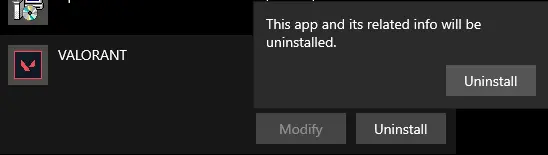

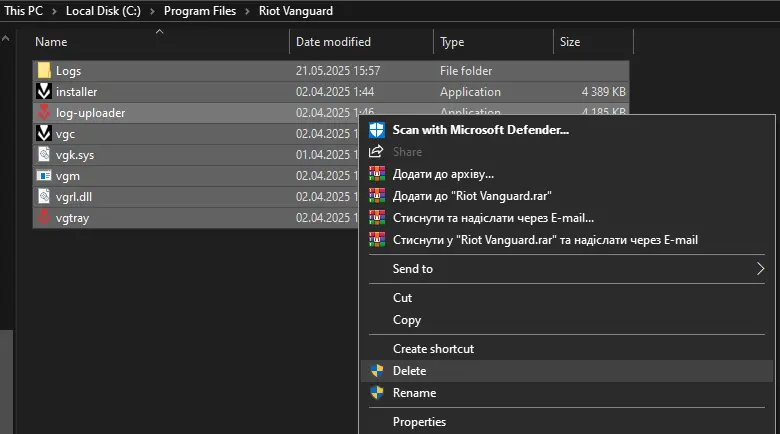






Komentarze